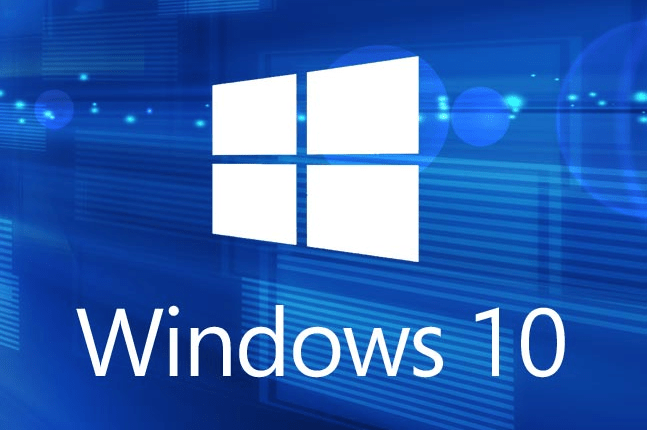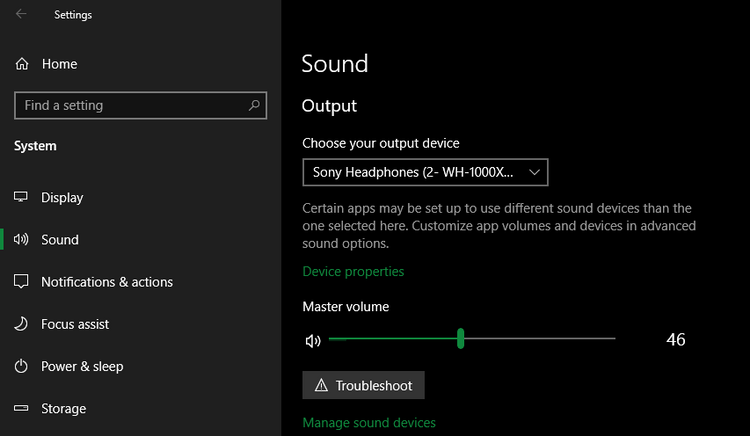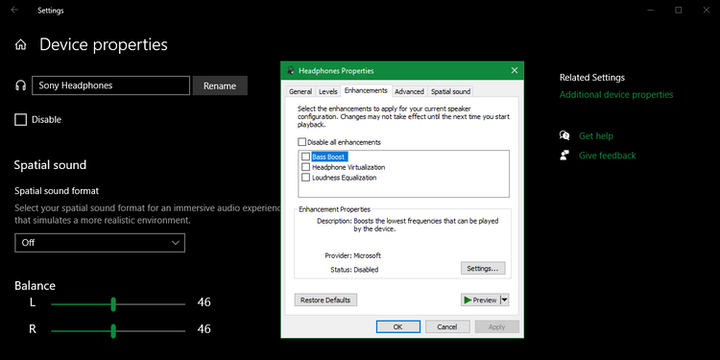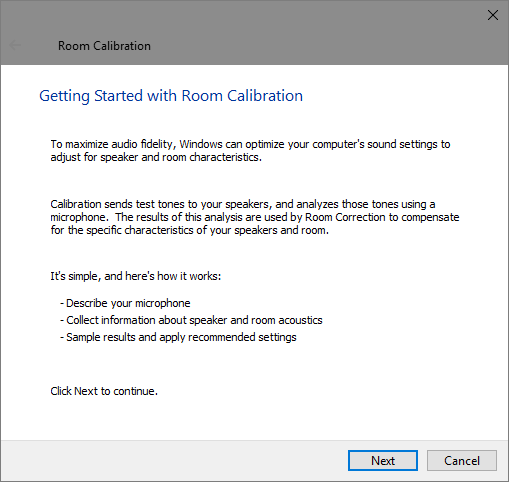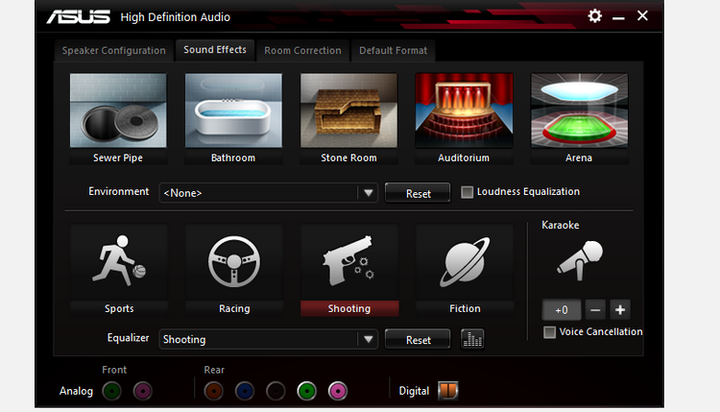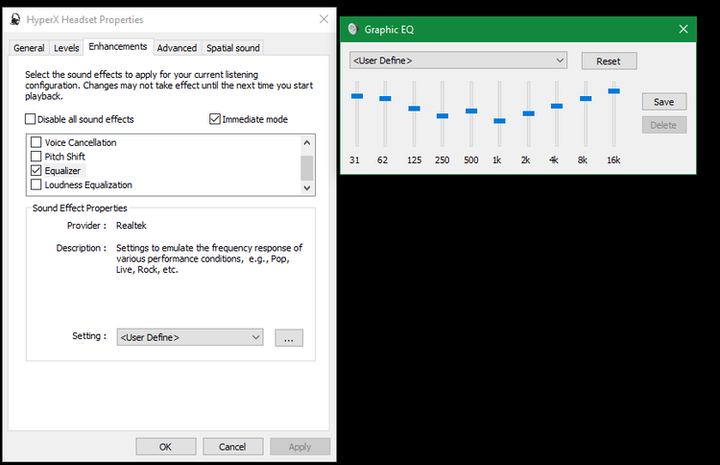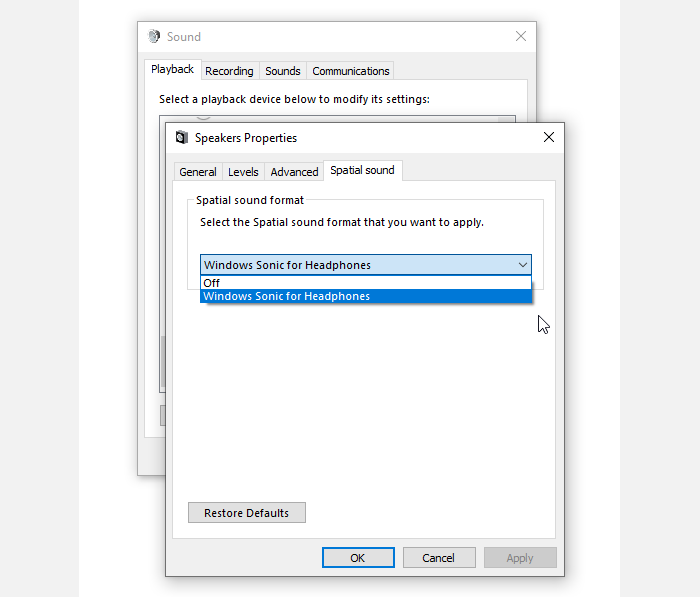Bruit sur la pompe. 9 astuces pour améliorer la qualité du son dans Windows 10
Windows 10 dispose d’un grand nombre d’options qui peuvent améliorer votre expérience audio. Quels paramètres doivent être modifiés – nous en parlerons dans notre nouvel article.
La qualité sonore de votre ordinateur dépend de nombreux facteurs. Ce sont les écouteurs, les haut-parleurs, le matériel, les logiciels que vous utilisez. Tout cela ensemble affecte la façon dont vous entendez la musique ou les bandes sonores du film.
Bien sûr, vous pouvez améliorer la qualité du son en achetant un casque de haute qualité ou un système stéréo plus puissant. Mais saviez-vous que Windows 10 possède une multitude de fonctionnalités intégrées qui peuvent modifier radicalement le son de votre ordinateur.
Il est temps de se familiariser avec les options de Windows 10, qui contribueront à améliorer considérablement la qualité du son.
Où trouver et comment modifier les paramètres de son dans Windows 10
Pour accéder à la liste des améliorations sonores, ouvrez les paramètres système en cliquant sur l’icône d’engrenage dans le menu Démarrer ou en appuyant sur le raccourci clavier Win + I. Après cela, suivez le chemin: " Système ">" Son ". Il existe également un moyen plus rapide: faites un clic droit sur l’icône du haut-parleur dans la zone de notification en bas à droite de l’écran et sélectionnez l’option «Ouvrir les paramètres de son» pour être dans le même menu.
Ensuite, sélectionnez le périphérique que vous souhaitez configurer pour la sortie audio dans la liste déroulante. Ensuite, accédez à la section Propriétés de l’appareil.
Une nouvelle page s’ouvrira sous vos yeux avec plusieurs options disponibles pour configurer le périphérique audio actuel. Sur le côté droit, vous trouverez la section Propriétés avancées du périphérique. Si vous ne le voyez pas, développez complètement la fenêtre des paramètres.
En allant dans cette section, vous verrez une nouvelle fenêtre dans le style de l’ancienne interface du panneau de contrôle. Dans l’ onglet Améliorations, vous pourrez voir tous les modes de sortie audio disponibles pour votre casque.
Améliorations audio disponibles dans Windows 10
Examinons chacune des options d’amélioration du son possibles. Gardez à l’esprit que le nombre d’options disponibles dépendra du périphérique audio sélectionné et des pilotes installés sur votre ordinateur.
Lors des tests, nous avons constaté que seules les trois premières options répertoriées ci-dessous étaient disponibles pour nos écouteurs Bluetooth. Ce sont des améliorations sonores générales que Windows a par défaut. Lors du test d’un casque filaire et de haut-parleurs stéréo, les options " Bass Boost " et " Virtualisation " ont disparu, mais d’autres options sont devenues disponibles. Cela s’est produit grâce aux pilotes audio installés de Realtek.
Après avoir modifié les paramètres souhaités, cliquez sur le bouton " Appliquer " pour tester leur impact sur la qualité du son. Selon les modifications que vous avez apportées, vous devrez peut-être mettre en pause ou même redémarrer certaines des applications responsables de la lecture audio. Ceci est nécessaire pour que les nouveaux paramètres prennent effet.
N’oubliez pas que vous pouvez désactiver toutes les améliorations audio si vous ne souhaitez plus les utiliser.
1 amplification des basses
Le nom de l’option parle de lui-même. Si vous souhaitez ajouter plus de basses à votre musique, activez ce paramètre. Il augmentera les basses fréquences que vous entendez, augmentant ainsi les basses de vos pistes audio.
Ouvrez les paramètres pour modifier la fréquence des basses et le niveau d’amplification. Lors du test de notre casque, nous avons boosté les basses jusqu’à 9 dB, ce qui rendait le son un peu trop sombre. Cependant, vous pouvez choisir vous-même la valeur de paramètre souhaitée pour améliorer les basses et écouter confortablement vos chansons préférées.
2 Virtualisation
Avec cette option, vous pouvez modifier les paramètres du système, rendant le son surround – comme si vous écoutiez une chanson avec des écouteurs stéréo, ce que vous n’avez pas vraiment. Vous serez entouré de sons provenant de différentes directions, et pas seulement de gauche à droite. Vous pouvez même entendre un effet d’écho – le son semblera être réfléchi par les murs de votre appartement ou de votre maison.
Il existe plusieurs options pour régler ce paramètre: " Jazz Club ", " Studio " et " Concert Hall ". Testez chacun pour trouver l’expérience de son surround la plus confortable pour vous.
3 Lissage du son
Cette option aidera à uniformiser le son en minimisant les différences entre ses points de lecture les plus élevés et les plus bas. De cette façon, les sons forts (comme les explosions dans les films) ne seront pas autant entendus, tandis que les sons faibles seront joués plusieurs fois plus fort.
Essayez cette option si le volume maximal de votre ordinateur laisse beaucoup à désirer. Cependant, soyez prudent – lors de l’utilisation de l’effet de lissage du son, vous ne pourrez pas ressentir les différences dans la lecture de certaines mélodies.
Nous vous déconseillons d’utiliser ce paramètre lorsque vous écoutez de la musique ou jouez à des jeux. Le son naturel des mélodies et des sons environnementaux disparaît – vous ne ressentirez pas de différences importantes dans les sons des jeux vidéo (par exemple, les pas éloignés ne seront pas plus silencieux que près de vous).
4 Réglage du son en fonction de la pièce dans laquelle vous vous trouvez (« Room Correction »)
Cette option n’est pas disponible pour tous les types d’équipement. En règle générale, vous ne pouvez l’utiliser que pour les systèmes stéréo acoustiques. Il existe également un certain nombre de paramètres inclus dans la fonction " Correction de pièce ". Par exemple, il s’agit de " Room Calibration ".
Essentiellement, le système joue des tonalités de test via vos haut-parleurs, puis les capte avec un microphone. Après cela, il analyse les données reçues pour recommander les paramètres appropriés à l’utilisateur pour écouter l’audio dans la pièce où il se trouve.
Améliorations audio de Realtek
Si vous utilisez des pilotes audio de Realtek, vous trouverez des options sonores supplémentaires dans la fenêtre du programme. Activez l’ option " Mode immédiat " pour tester le nouveau son de l’ordinateur immédiatement après avoir effectué des modifications.
Vous trouverez ci-dessous les améliorations audio de Realtek. Ils peuvent également être activés via l’ application Realtek HD Audio Manager, qui peut être lancée à partir de la zone de notification dans le coin inférieur droit du bureau. De plus, il existe une interface pratique pour modifier rapidement les paramètres.
5 Environnement ("Environnement")
Cette fonction vous permet de simuler l’écoute de musique dans divers lieux tels qu’une salle de concert, un fond marin, un couloir recouvert de moquette. Une option assez intéressante qui vaut la peine d’être essayée à titre expérimental, mais il est peu probable qu’elle convienne à une utilisation permanente.
6 Suppression de la voix
Avec ce paramètre, vous pouvez essayer de couper les voix d’une chanson afin de pouvoir chanter avec votre chanteur préféré comme si vous étiez au karaoké. Bien sûr, cela ne fonctionnera pas pour supprimer complètement la voix de la piste audio, car cela ne peut être fait qu’à l’aide d’un logiciel spécialisé.
7 Modification de la hauteur
Avec cette option, vous pouvez modifier les paramètres de hauteur. Il y a quatre variations qui feront monter ou descendre le ton de la mélodie. Vous pouvez utiliser ce paramètre en combinaison avec la suppression de la voix pour rapprocher la piste de karaoké souhaitée de votre gamme vocale. De plus, vous pouvez jouer avec le son de votre chanteur préféré si vous modifiez la hauteur des sons.
Cette option sera utile dans certains cas et ne conviendra pas à tout le monde.
8 Égaliseur
L’égaliseur vous permet de régler les paramètres du son de sortie. Vous pouvez sélectionner l’une des options prédéfinies en fonction des genres musicaux tels que le jazz ou le rock, ou régler manuellement chaque niveau disponible.
9 Windows Sonic pour casque
Il existe une autre amélioration du son dans Windows dont vous devez être conscient. Le paramètre est sur un onglet différent. Vous devriez aller à la section Spatial Sound.
Dans ce menu, activez l’ option «Windows Sonic for Headphones ». Cela vous aidera à régler le son de sorte qu’il semble provenir d’en haut et d’en bas, au lieu que la mélodie soit au même niveau horizontal.
Conclusion
Vous savez maintenant comment améliorer le son dans Windows 10 et ce dont chaque paramètre est responsable. Cela vaut la peine de tous les tester, mais il y a de fortes chances que vous n’en utilisiez aucun tout le temps. La plupart des options ont leurs inconvénients, car elles déforment le son d’une manière ou d’une autre. Cependant, cela n’empêche pas les fonctionnalités d’être utiles pour personnaliser le son en fonction de vos besoins.
Basé sur des matériaux de MakeUseOf.